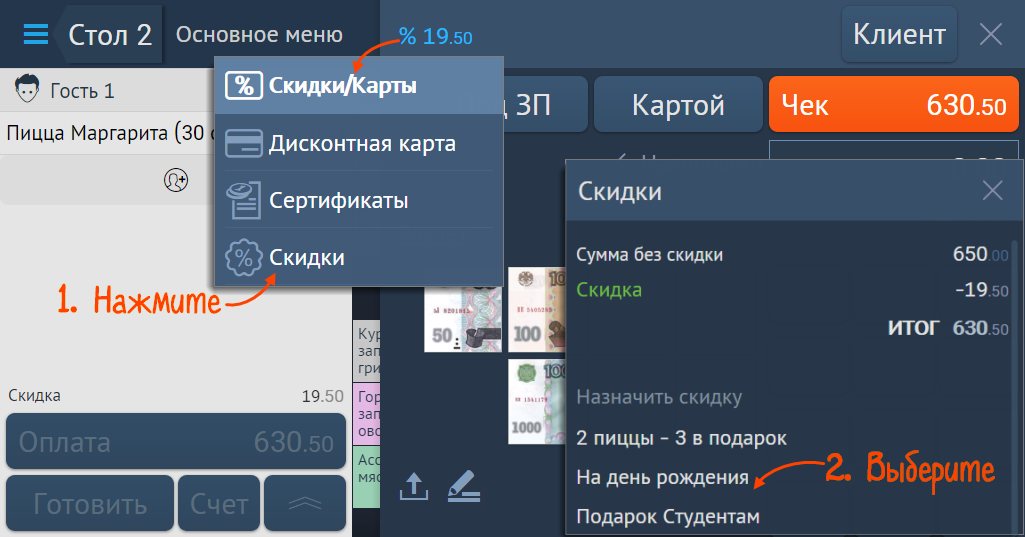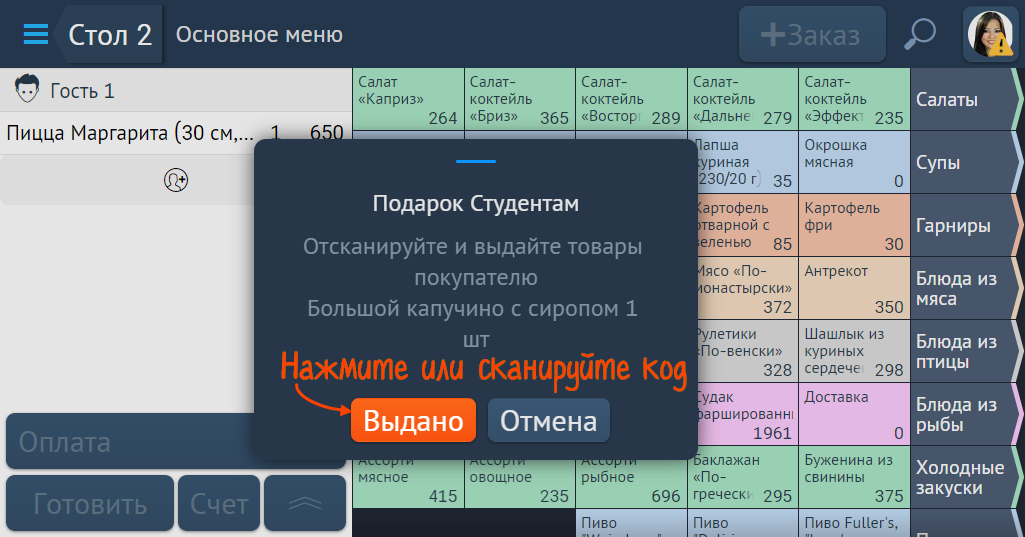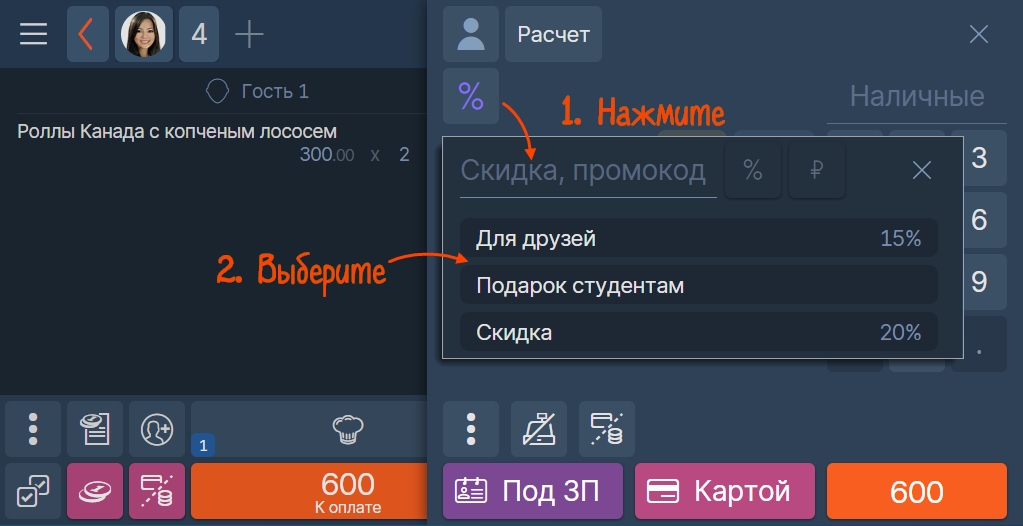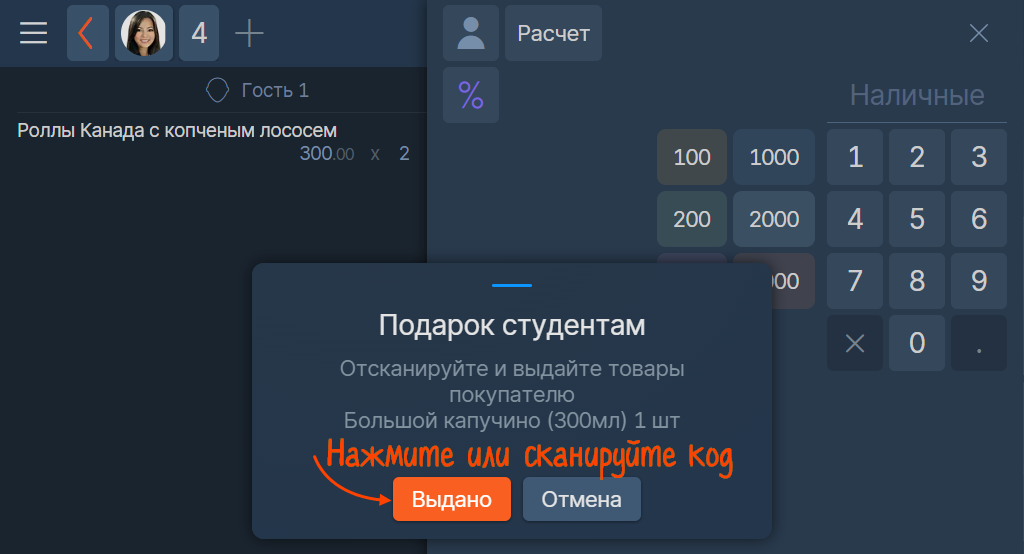Автоматическая подарочная акция сработает при выполнении условий — Presto пересчитает стоимость покупки или напомнит кассиру выдать подарок. Кассир может применить только акцию с подарком, для которого настроено назначение вручную.
Действия кассира зависят от того, как посетитель получает подарок:
- выбирает самостоятельно на раздаче вместе с другими блюдами (подарок есть в заказе);
- подарок выдает кассир или официант, если заказ соответствует условиям акции.
- Добавьте блюда и напитки в чек.
- Нажмите «%», а затем — «Скидки».
- Выберите акцию из списка.

- Примите оплату, выдайте покупателю подарок и чек.
Если акция накопительная, привязана к дисконтной карте или персональная, примените дисконтную карту/укажите клиента.
- Добавьте блюда и напитки в чек.
- Нажмите «%», а затем — «Скидки».
- Выберите акцию из списка.
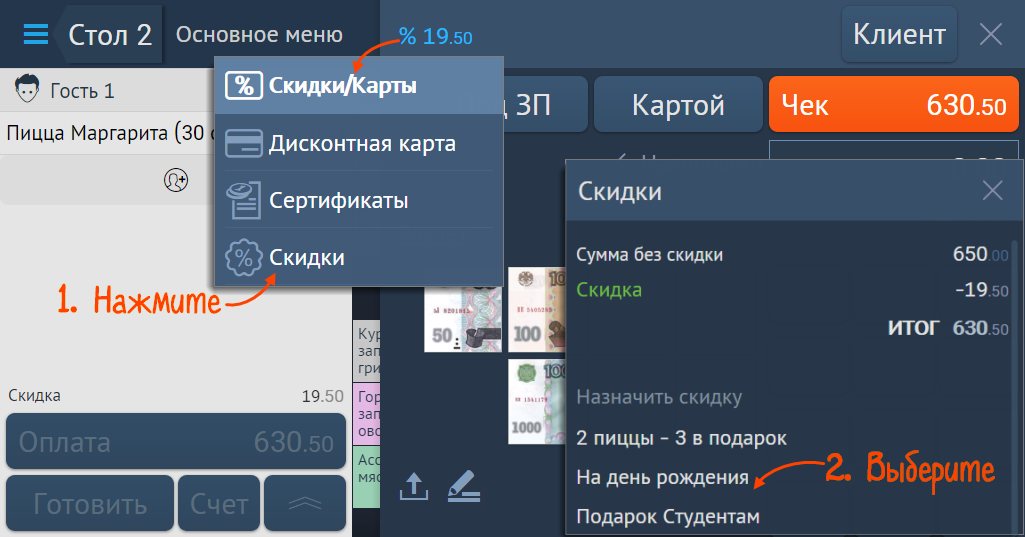
- Нажмите «Оплата». Появится сообщение о подарке — сканируйте штрихкод подарка или нажмите «Выдано».
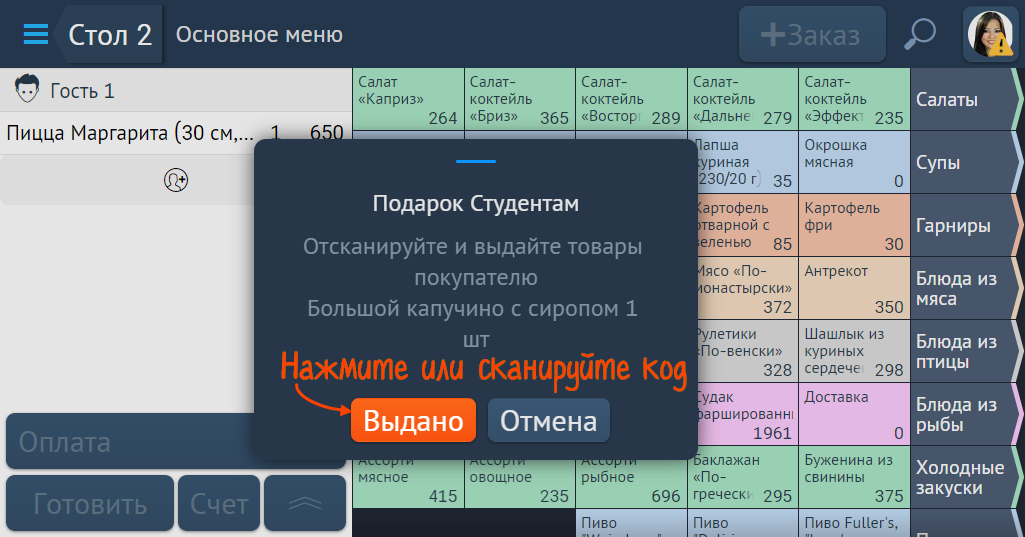
Подарок добавится в чек со значком
 .
. - Примите оплату, выдайте покупателю подарок и чек.
Если акция накопительная, привязана к дисконтной карте или персональная, примените дисконтную карту/укажите клиента.
- Добавьте блюда и напитки в чек.
- Нажмите «%» и выберите акцию из списка.
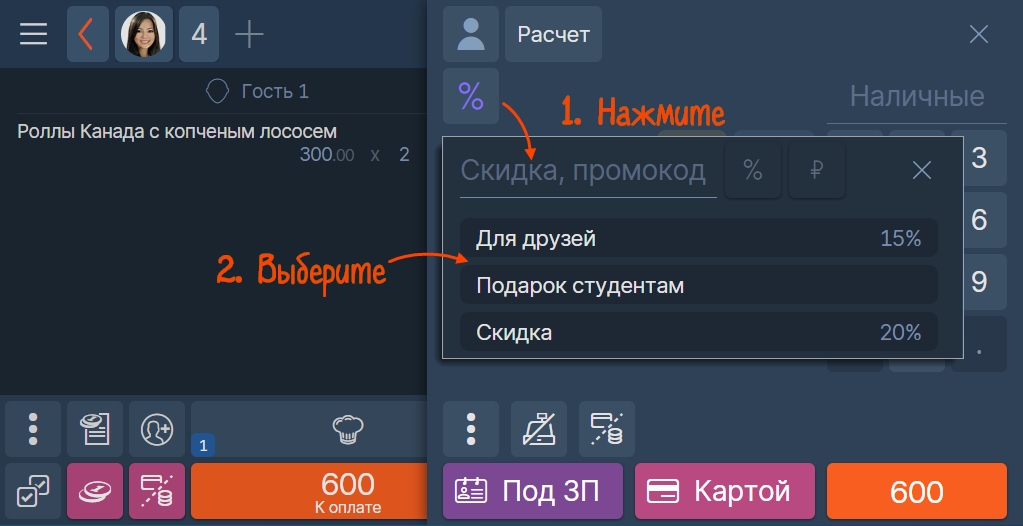
- Примите оплату, выдайте покупателю подарок и чек.
Если акция накопительная, привязана к дисконтной карте или персональная, примените дисконтную карту/укажите клиента.
- Добавьте блюда и напитки в чек.
- Нажмите «%» и выберите акцию из списка.
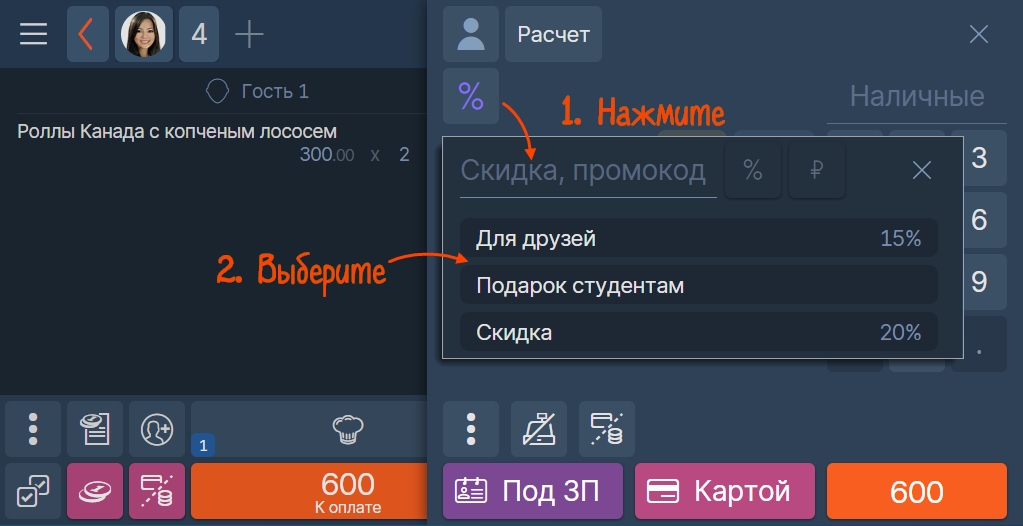
- Нажмите «К оплате». Появится сообщение о подарке — сканируйте штрихкод подарка или нажмите «Выдано».
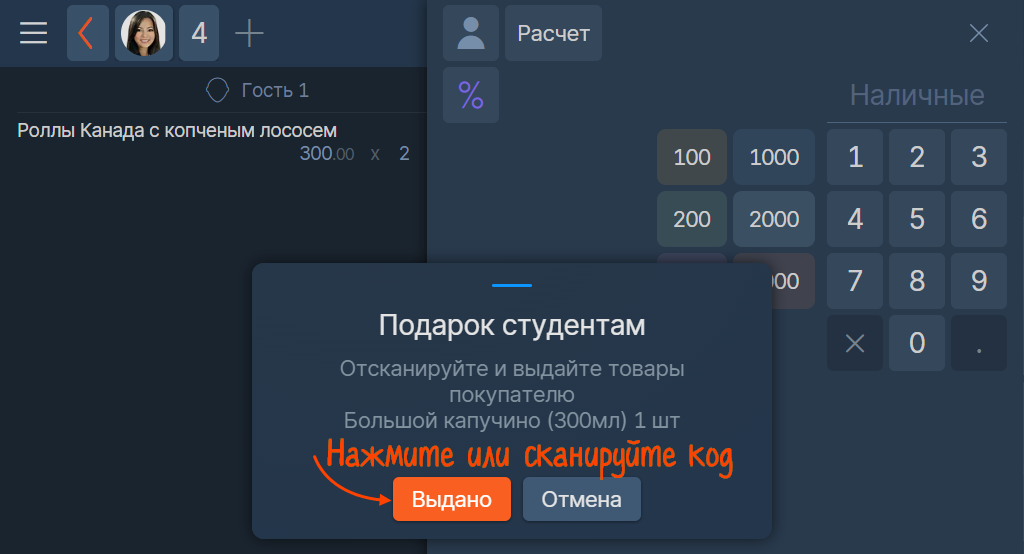
Подарок добавится в чек со значком
 .
. - Примите оплату, выдайте покупателю подарок и чек.
Если акция накопительная, привязана к дисконтной карте или персональная, примените дисконтную карту/укажите клиента.